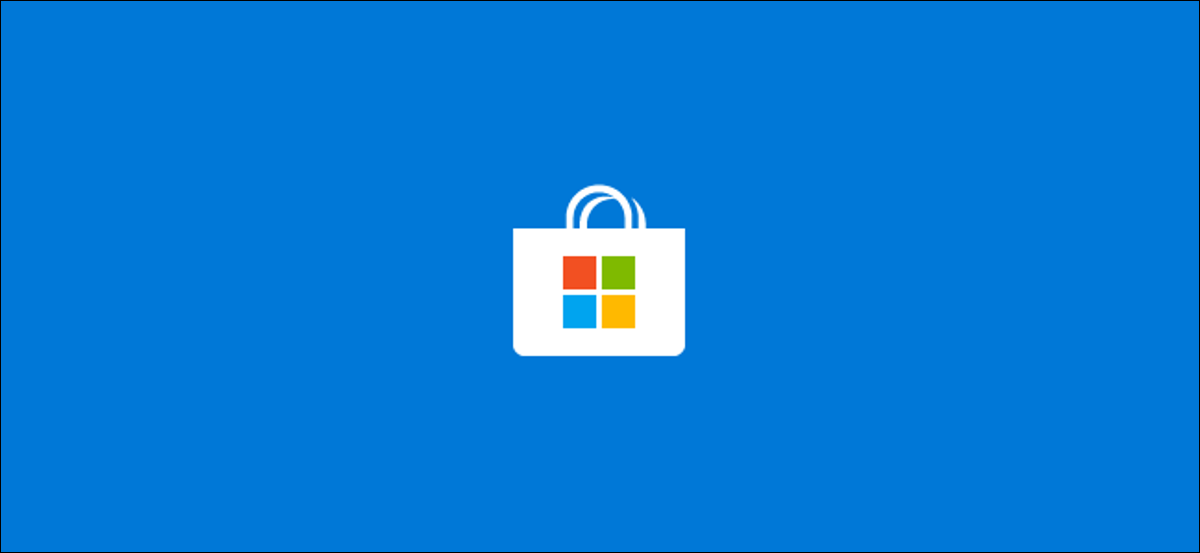
Per impostazione predefinita, Windows 10 visualizza pop-up di notifica quando lo Store installa automaticamente gli aggiornamenti dell'app. Vedrai una notifica che dice “Aggiornata l'applicazione, Controllalo”. Se preferisci non vederli, qui ti mostriamo come disattivarli.
Come esempio, abbiamo visto questa notifica quando Windows 10 aggiornato automaticamente “Servizi di gioco”, un servizio in background. Non c'è modo di “controllare” un servizio in background, a meno che tu non voglia iniziare un gioco da Xbox Game Pass per PC—Pertanto abbiamo deciso di disabilitarli.
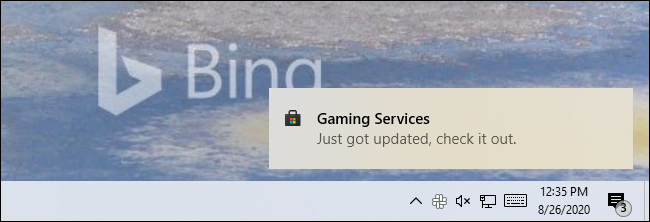
Le alternative di notifica dello Store si trovano nell'app “Collocamento”. Per avviarlo, apri il menu “Inizio” e fare clic sull'icona “Collocamento” sul lato sinistro dello schermo, la pressione di Windows + io.
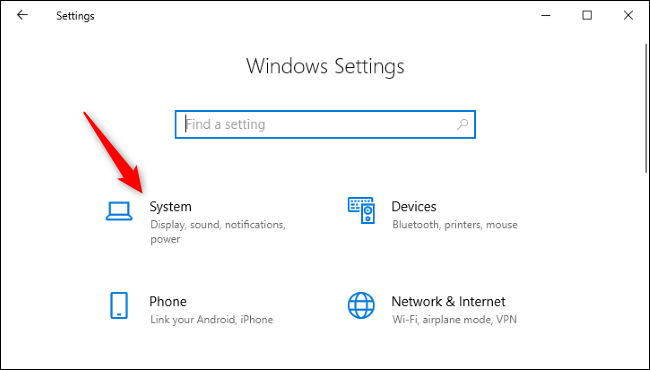
Nella finestra “Collocamento”, vai su Sistema> Notifiche e azioni.
Scorri verso il basso fino alla sezione “Ricevi notifiche da questi mittenti”.
Cerca l'opzione “Microsoft Store” nell'elenco. Se lo Store ti ha inviato una notifica recente, lo vedrai in cima all'elenco ordinato per “Ultimissimo”. Fare clic sull'interruttore “attivato” per modificarlo in “Disabilitato”. Lo Store non ti mostrerà più le notifiche di aggiornamento.
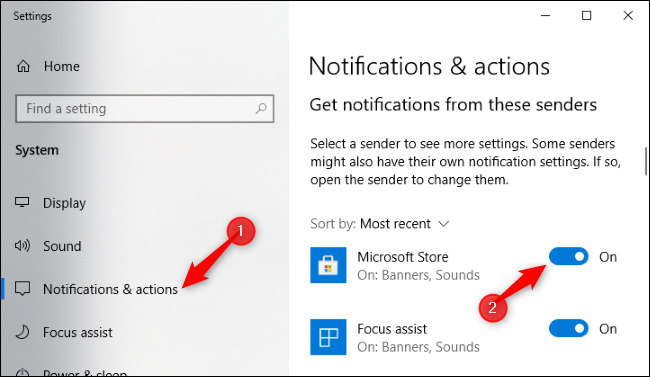
Questo è tutto. Comunque, Ti consigliamo di lasciare abilitati gli aggiornamenti automatici dello Store per motivi di sicurezza, poiché Microsoft a volte rilascia aggiornamenti di sicurezza tramite il negozio.
Nonostante questo, non è necessario che lo Store ti avvisi quando installa questi aggiornamenti.
(Allo stesso tempo, se disabiliti gli aggiornamenti automatici, non vedrai le notifiche quando sono disponibili aggiornamenti. Abbiamo visto solo che lo Store invia notifiche dopo aver installato un aggiornamento, non quando la notifica è disponibile, quindi queste notifiche non ti aiuteranno a installare gli aggiornamenti manualmente.)
IMPARENTATO: Sicurezza di Windows PSA 10: abilitare gli aggiornamenti automatici del negozio
Articoli correlati
- Il colpevole è un piccolo programma Apple che viene eseguito in background chiamato “Questo PC” invece di “Il colpevole è un piccolo programma Apple che viene eseguito in background chiamato”
- Come correggere lo sfarfallio dello schermo in Windows 10
- Come mostrare il contatore FPS integrato di Steam nei giochi per PC
- Come scegliere il microfono predefinito in Windows 10






